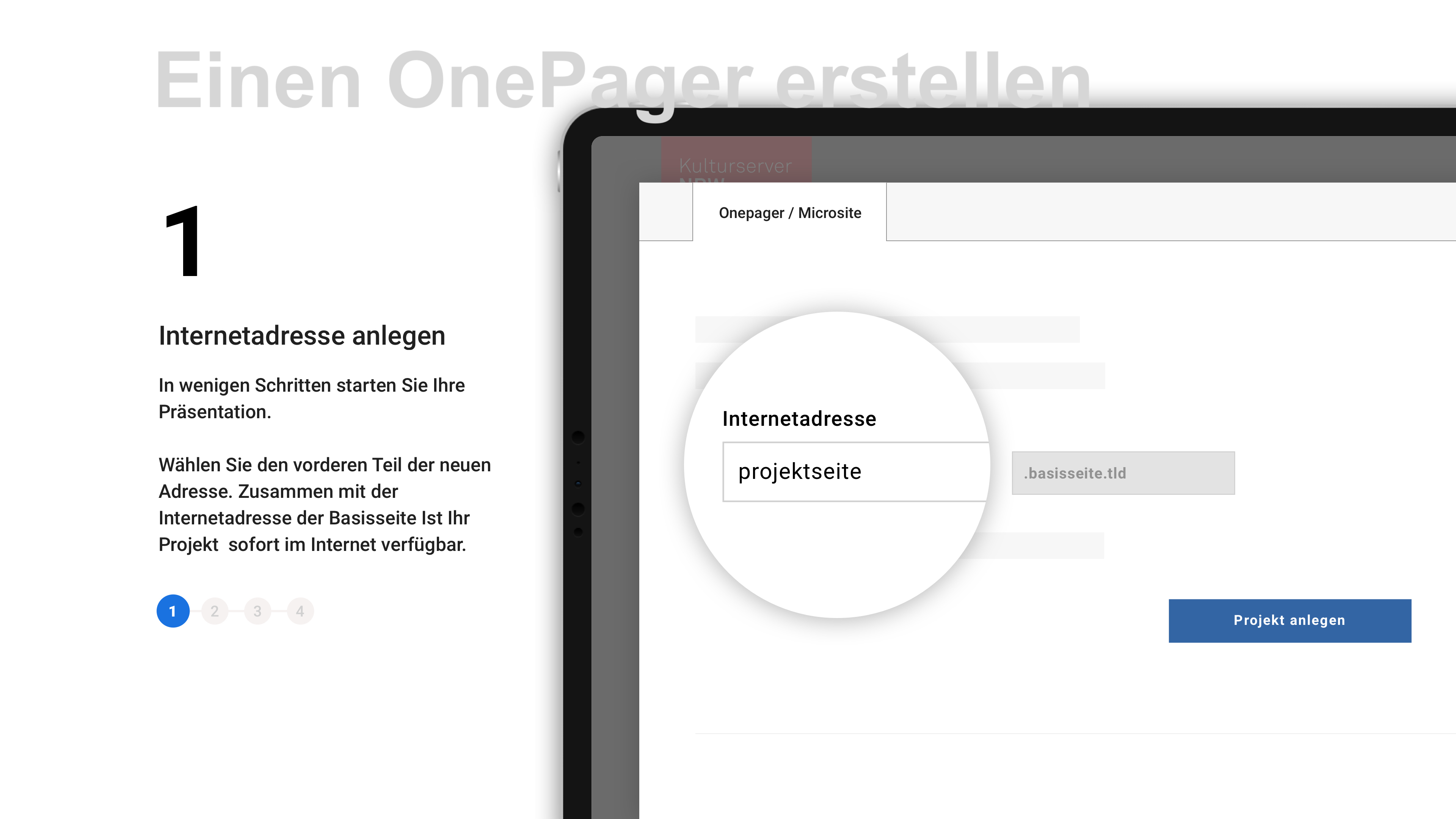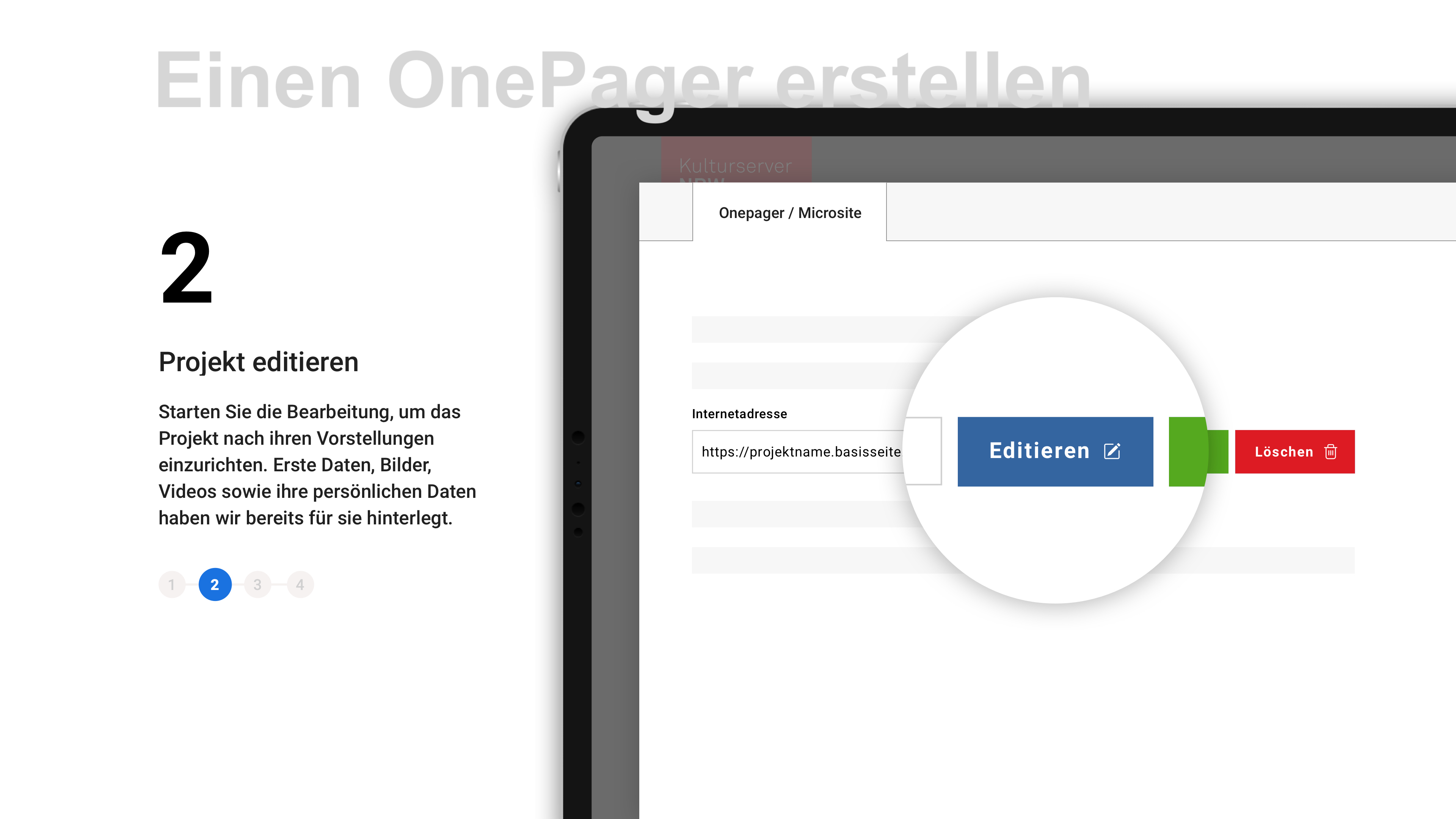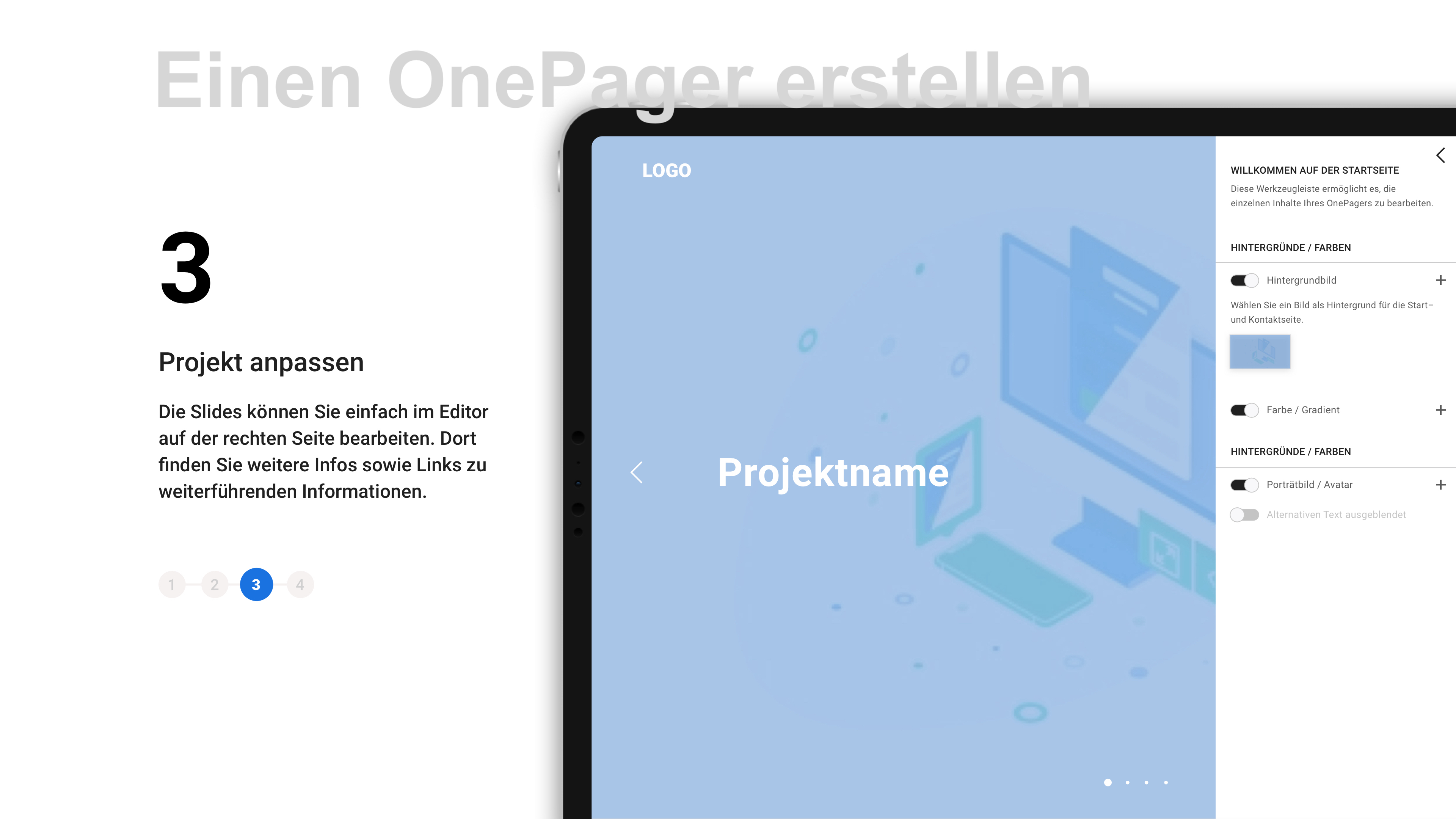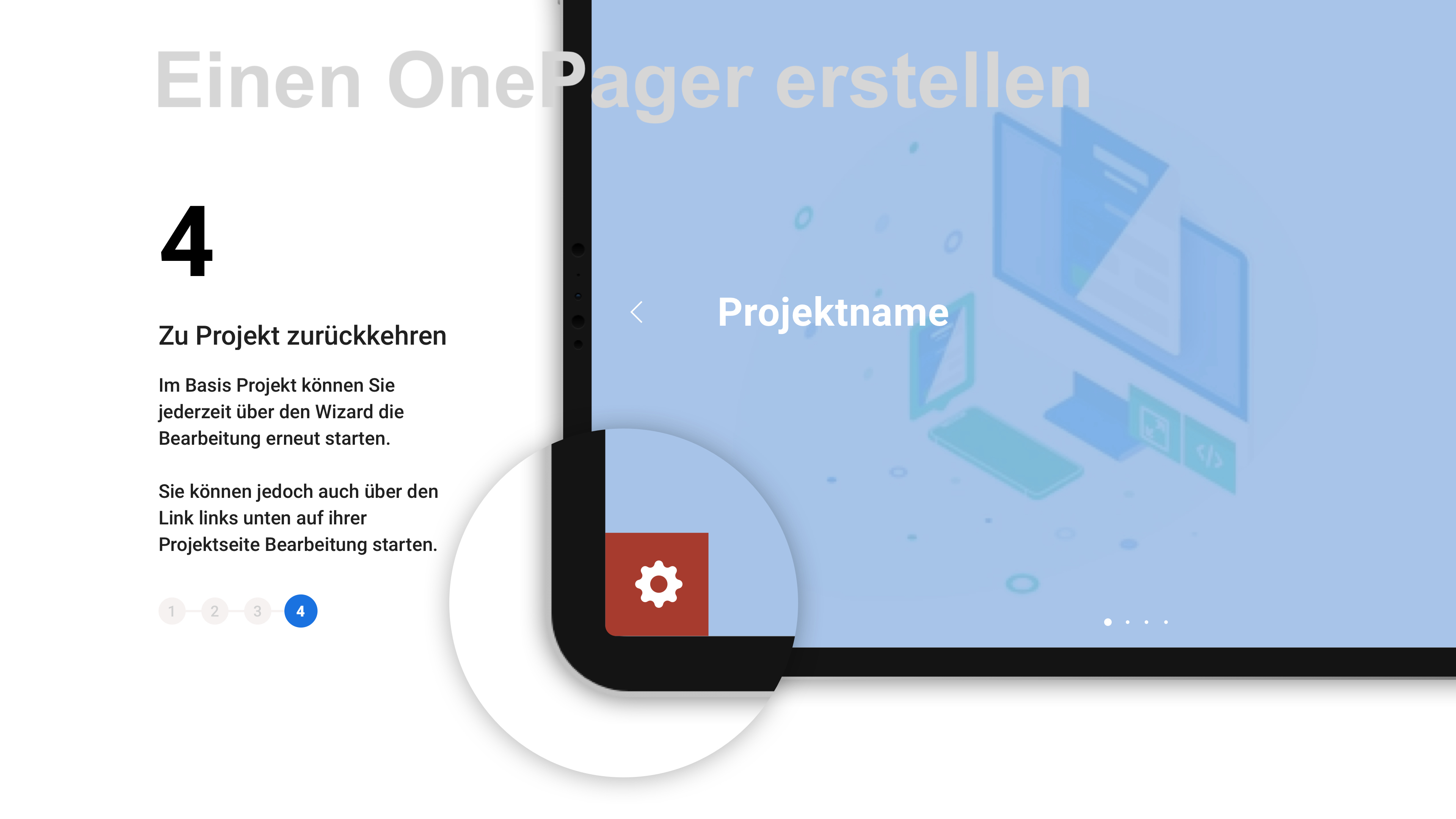AG DOK - Arbeitsgemeinschaft Dokumentarfilm e.V.
Schweizer Straße 6
D-60594 Frankfurt am Main
Telefon: +49 69 623 700
Service
Wie lösche ich meinen Browser Cache
vom 01.12.1969
Verschiedentlich kann es zu Störungen der Anzeige kommen, wenn an einem Seitenbereich intensiv gearbeitet und weiterentwickelt wurde. Um genau zu bewerten, ob wirklich ein Fehler auf der Seite vorliegt, muss der sogenannte Browser-Cache gelöscht werden. Denn manchmal bemerkt der Browser nicht, dass es schon neuere Inhalte auf dem Server gibt. Er zeigt stattdessen veraltete Dateien aus dem Cache an.
Der Browser-Cache ist eine Art Zwischenspeicher für Internetseiten. Besucht man eine Internetseite, werden Teile der Website (z.B. Bilder, CSS- oder JavaScript-Dateien) auf der Festplatte des Benutzers gespeichert. Surft man später erneut auf der gleichen Website, müssen nicht mehr alle Teile der Homepage erneut heruntergeladen werden. Stattdessen kann der Browser auf die Datei im Cache zurückgreifen und die Seite schneller anzeigen.
- Allgemeine Informationen zum Cache und warum man ihn leeren muss
Generell gilt, die Systeme löschen den Cache regelmäßig automatisch. Das ist von Device zu Device jedoch unterschiedlich. Das Löschen spielt hauptsächlich für die Onlineredaktionen eine Rolle, die unmittelbar Erfolge ihrer Arbeit nachverfolgen wollen/müssen.
In Kurzform ist der Cache die Datenvorratsspeicherung, um lange Ladezeiten und häufige Abfragen (liefere Content vom Server zur Ansicht) für den User zu minimieren (Pufferspeicher). Es gibts zahlreiche Cachingstrategien, die je stärker die mobile Nutzung geworden ist, immer ausgefeilter werden. Im Programmierprozess unterscheidet man auch die "statischen Seiten" von den datenbankbasierten, stark veränderlichen Daten (z. Bsp. Spielplan) und wendet unterschiedliche Cachings an. Nur, dass sich bei vielen Prozessen, die ggf. gleichzeitig durchführt werden, der Computer nicht verlangsamt und die Datenrate nicht übermäßig beansprucht wird, die man "gekauft" hat (vgl. Handyvertrag).
Während früher diese Strategien kaum "aufgefallen" sind, erhält man mehr und mehr die Hinweise den Cache zu leeren. Manche Pages verwenden sehr lange Cachingzeiten - unabhängig vom normalen Browserchache.
Aber auch mit dem Cache kann es zu Problemen kommen, da dort die unterschiedlichsten Anfragen des Surfverhaltens gespeichert werden. Je nach Browser und Cache kann es beim Leeren vorkommen, dass die ältere Version der Anfrage hergestellt wird, und nicht das neuste, jüngste Ergebnis. Hier hilft dann nochmal Cache löschen - oder eben abwarten.
Wohlgemerkt surfen ja die Onlineredaktionen am häufigsten auf den eigenen Webseiten - ein "normaler " Nutzer, der einmal am Tag auf eine Seite geht, der sieht sie immer "neu".
Wie der Cache gelöscht wird, ist von Browser zu Browser verschieden:
- Browser Cache in Chrome leeren
- Drücken Sie die Tasten Strg + Shift + Entf
- Wählen Sie bei "Folgendes für diesen Zeitraum löschen" den Eintrag "Gesamter Zeitraum"
- Aktivieren Sie "Bilder und Dateien im Cache" und klicken Sie dann auf "Browserdaten löschen"
Alternativ:
- Klicken Sie auf das Menu-Symbol neben der Adressleiste (drei horizontale Balken)
- "Weitere Tools" auswählen
- Wählen Sie "Browserdaten löschen..."
- Wählen Sie bei "Folgendes für diesen Zeitraum löschen" den Eintrag "Gesamter Zeitraum"
- Aktivieren Sie "Cache löschen"
- Klicken Sie auf "Browserdaten löschen"
- BROWSER CACHE IN MOZILLA FIREFOX LEEREN
Browser Cache im Firefox 44 (sowie in den Versionen Firefox 4 bis 43) leeren:
- Drücken Sie die Tasten Strg + Shift + Entf
- Es öffnet sich ein neues Fenster. Aktivieren Sie die Option "Cache" und klicken Sie dann auf "Jetzt löschen"
Alternativ:
- Drücken Sie die Taste Alt um das Fenstermenu einzublenden
- Klicken Sie im Menü "Chronik" auf "Neueste Chronik löschen..."
- Es öffnet sich ein neues Fenster. Aktivieren Sie die Option "Cache" und klicken Sie dann auf "Jetzt löschen"
- BROWSER CACHE IN MICROSOFT EDGE LEEREN
- Drücken Sie die Tasten Strg + Shift + Entf
- Wählen Sie "Zwischengespeicherte Daten und Dateien" und klicken Sie dann auf "Löschen"
Alternativ:
- Klicken Sie auf das "..."-Symbol oben rechts
- Wählen Sie "Einstellungen"
- Suchen Sie den Abschnitt "Browserdaten löschen". Klicken Sie dort auf "Zu löschendes Element auswählen"
- Wählen Sie "Zwischengespeicherte Daten und Dateien"
- Klicken Sie abschließend auf "Löschen"
- BROWSER CACHE IN MICROSOFT IE LEEREN
Browser Cache im IE 11, IE 10 und IE 9 leeren:
- Drücken Sie die Tasten Strg + Shift + Entf
- Wählen Sie "Temporäre Internetdateien" und klicken Sie dann auf "Löschen"
Alternativ:
- Klicken Sie auf das Zahnrad-Symbol oben rechts
- Wählen Sie "Internetoptionen"
- Wählen Sie das Register "Allgemein"
- Suchen Sie den Abschnitt "Browserverlauf". Klicken Sie dort auf "Löschen…"
- Es öffnet sich ein neues Fenster. Deaktivieren Sie "Bevorzugte Websitedaten beibehalten" und aktivieren Sie "Temporäre Internetdateien" und "Cookies"
- Klicken Sie abschließend auf "Löschen"
- BROWSER CACHE IN SAFARI LEEREN
- Drücken Sie die Tasten cmd + Alt+ E (Auf PC: Strg + Alt + E)
- Klicken Sie anschließend auf "Leeren"
Alternativ:
- Klicken Sie im Menü "Safari" auf "Cache leeren"
- Klicken Sie auf "Leeren"